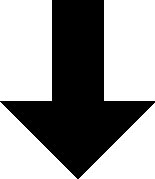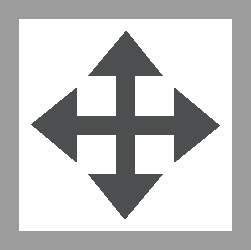Kaks asja, mida saate Word 2016 tabelis valida, on lahtrites olev tekst või lahtrid ise. Saate valida ka ridu, veerge või kogu tabeli. Siin on mõned soovitused.
-
Kogu selles lahtris oleva teksti valimiseks kolmikklõpsake lahtris.
-
Valige üks lahter, asetades hiirekursori lahtri vasakusse alumisse nurka. Kursor muutub kirdesuunaliseks nooleks, nagu siin näidatud. Klõpsake lahtri valimiseks, mis sisaldab lahtri teksti, kuid peamiselt lahtrit ennast.

-
Liigutage hiirekursor vasakule veerisele ja klõpsake lahtrirea valimiseks.
-
Liigutage hiirekursor veeru kohale ja klõpsake selle veeru valimiseks. Kui kursor asub magusas kohas, muutub see allapoole suunatud nooleks (näidatud siin).
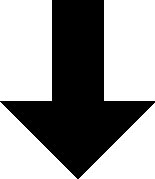
-
Tabeli käepidemel klõpsates valitakse kogu tabel. Käepide on nähtav alati, kui hiir osutab lauale või kui sisestuskursor asetatakse tabeli sisse.
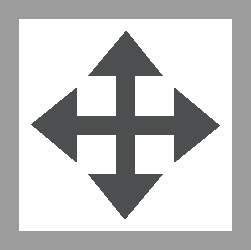
-
Kui teil on probleeme lahtri mõne osa valimisega, klõpsake vahekaarti Tabelitööriistade paigutus. Grupis Tabel annab nupu Vali menüü käsud terve tabeli, rea, veeru või üksiku lahtri valimiseks.